
Accédez à la formation la plus complète en français pour 3ds Max ! + de 120 heures de tuto vidéo, pour apprendre à devenir infographiste 3D. Cela correspond environ à l’équivalent d'environ 9 semaines de formation pour devenir autonome en 3D.
Formation : Devenez infographiste 3D
Cette formation 3ds Max regroupe le contenu le plus complet pour vous permettre de vous former à la 3D : Modélisation, Rendu, Animation, Rigging, simulations Hair, Cloth, Liquide, dynamiques, Compositing, etc. Tout est passé en revue. Vous retrouverez toutes bases pour débuter ainsi que divers ateliers pratiques pour vous entraîner et améliorer votre technique.
Ce bundle vous permet aussi de découvrir et de maîtriser des logiciels tiers pour 3ds Max tels que :
- Mudbox
- After Effects
- Substance Painter
- Fuse CC
- Make Human
- Realflow
ou encore divers moteurs de rendu:
- V-Ray
- Mental Ray
- Iray
Le formateur vous accompagne tout le long de votre apprentissage et vous fait passer les niveaux de débutants, intermédiaire à confirmé sur 3ds Max. Ce cours est fourni avec plus de 2GO de fichiers sources !
N’attendez plus et devenez un expert en vous auto-formant sur 3ds Max !
Les fichiers de travail sont fournis. Les versions de 3ds Max utilisées sont les 2012, 2013, 2014, 2015 et 2016. Un salon d'entraide est à votre disposition pour poser vos questions au formateur, à chaque instant.
Bonne formation !
Cours dans ce bundle


Débuter la 3D avec 3ds Max partie 2 : La modélisation

Débuter la 3D avec 3ds Max, partie 3: Matériaux, textures, lumières et rendu
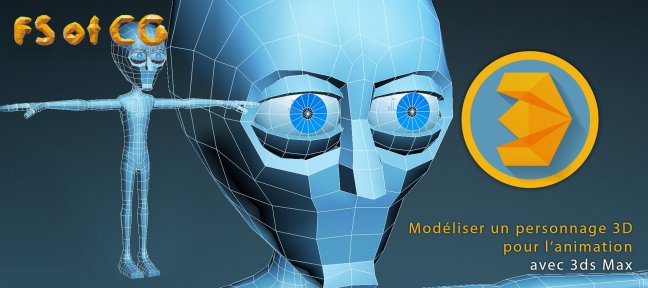
Modéliser un personnage 3D pour l'animation

Créer un personnage 3D avec MakeHuman

Créez facilement vos personnages 3D avec Fuse CC !

Générer des objets 3D à partir d'une surface

Créer le logo des XGames

Mudbox : Débuter la sculpture numérique

Rendre la peau humaine avec le SSS

Gratuit : rendu fil de fer sous 3ds Max

Rendu 3D avec le Shader SSS de Mental ray

Rendre une passe d'occlusion avec Mental Ray

Render Elements: Le rendu par passes

Le compositing 3D avec 3ds Max et After Effects

Formation : Maîtriser le rendu 3D avec V-Ray 3.0 pour 3ds Max

Apprendre Substance Painter

Faites tout péter avec MassFX

Ça décoiffe avec Hair and Fur !

Cloth, la simulation de vêtements dans 3ds Max

Apprendre le Rigging, le Skinning avec CAT

Débuter le Rigging 3ds Max

Modéliser, Rigger et Animer un piston

Gratuit : Rigger un vérin pneumatique
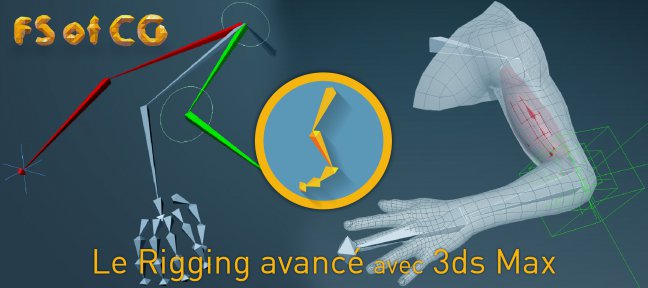
Le Rigging avancé avec 3ds Max

MotionBuilder : L'animation de personnages 3D
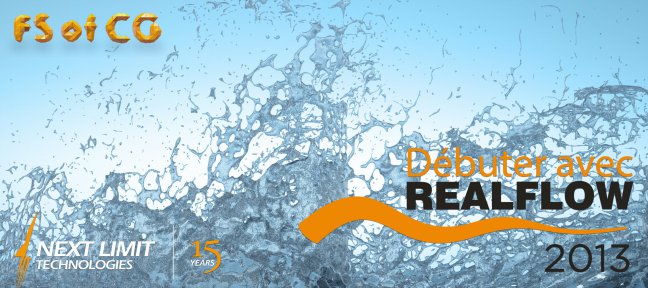
Débuter avec RealFlow

Réaliser et animer un logo 3D avec RealFlow
Plan détaillé des cours


















































Avis des apprenants